WHMCS مخفف عبارت Web Host Manager Complete Solution میباشد و امروزه مورد توجه اکثر شرکت های ارائه دهنده خدمات هاست و سرور، فروش دامنه و در کل شرکت های IT می باشد. شما بوسیله راه اندازی این سیستم به راحتی و به صورت کاملا حرفه ای قادر به فروش محصولات و ارائه خدمات پشتیبانی به مشتریان خود خواهید بود.
WHMCS را از کجا دانلود کنم؟
ما به شما همواره توصیه میکنیم که خدمات IT را از منابع اصلی دریافت نمائید. در اصل شما با این کار خیال خود را از بابت داشتن محصول با کیفیت و اورجینال راحت میکنید و دیگر نگرانی از بابت وجود باگ های امنیتی در سیستم خود نخواهید داشت. با توجه به توضیحات داده شده شما قادر به تهیه این سامانه به دو روش زیر خواهید داشت:
- منبع اصلی در خارج از کشور: اگر شما میخواهید نسخه اصل به زبان انگلیسی WHMCS را داشته باشید توصیه ما دانلود آن از شرکت اصلی میباشد. همچنین بعد از تهیه این سامانه باید لایسنس مورد نظر را نیز تهیه بفرمائید.
- منبع اصلی در ایران: ضمن احترام به همه عزیزانی که به گسترش این سامانه در داخل کشور کمک میکنند، تیم فنی آرشاتک با بررسی های صورت داده، شرکت WHMCSCO را بعنوان منبع اصلی گسترش این سامانه در کشور معرفی میکند و ما توصیه میکنیم سامانه را از این شرکت تهیه و دانلود نمائید. چرا که با تهیه آن از شرکت نام برده دیگر نگرانی از بابت فارسی ساز، شمسی ساز و دیگر ویژگی ها به زبان فارسی نخواهید داشت.
ماژول Ioncube
WHMCS از یک ماژول با نام Ioncube جهت رمزنگاری کدها استفاده میکند. بنابراین هاستی که میخواهید بر روی آن، سامانه WHMCS را نصب و راه اندازی نمائید حتما می بایست از این ماژول پشتیبانی نماید. البته نگرانی خاصی از بابت وجود این ماژول وجود ندارد و در حال حاضر در اکثر سرورهایی که خدمات هاست با زبان PHP ارائه میشود این ماژول نصب می باشد.
نصب سیستم مدیریت هاستینگ WHMCS
نصب این سامانه بسیار راحت بوده و ما این کار را در هاست سی پنل و نسخه فارسی WHMCS نسخه ۷.۶.۰ را برای شما آموزش میدهیم. ابتدا بعد از دانلود فایل مورد نظر آن را روی هاست خود در شاخه public_html بارگزاری کنید. توجه داشته باشید که اگر میخواهید از این سامانه در یک ساب دایرکتوری استفاده کنید. بعد از وارد شدن به شاخه public_html دایرکتوری مورد نظر خود را ایجاد کنید و فایل های مربوط به WHMCS را در آن کپی یا آپلود نمائید. ما در این مثال یک ساب دایرکتوری با نام my ایجاد کرده ایم و همه فایل ها را در آن آپلود نموده ایم.

فایل مورد نظر را از حالت فشرده خارج کرده و سپس بدنبال فایل configuration.php.new میگردیم. سپس آن را به configuration.php تغییر نام میدهیم:
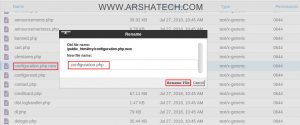
بعد از تغییر نام فایل می بایست سطح دسترسی آن را به صورت زیر بر روی ۴۰۰ قرار دهید:
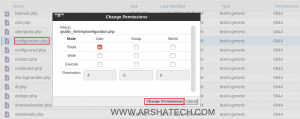
به همین ترتیب دایرکتوری های زیر را نیز بیابید و سطح دسترسی برای آن ها را بر روی ۷۷۷ تنظیم نمائید:
- attachments
- downloads
- templates_c
در انتها دایرکتوری های نام برده دارای سطح دسترسی به صورت زیر خواهند بود:
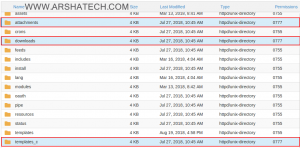
نکته بسیار مهم: حتما قبل از آغاز مراحل نصب یک دیتابیس برای whmcs تعریف نمائید.
حال با توجه به نام دامنه و ساب دایرکتوری خود به با وارد کردن آدرس زیر در مرورگر وارد صفحه نصب WHMCS شوید:
|
1 |
your_domain.com/my |
در صفحه نمایش داده شده بر روی گزینه Click here to begine کلیک نمائید:
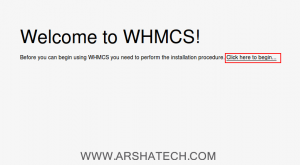
در صفحه جدید با نام End User License Agreement با کلیک بر روی گزینه I AGREE شرایط را تائید کرده و به مرحله بعد میرویم:
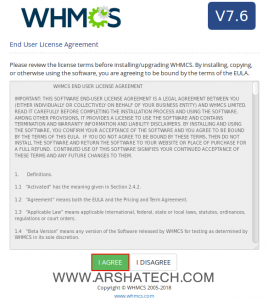
سپس وارد صفحه New Installation میشوید و در صورت مشاهده مستطیل سبز رنگ که نشانه عدم وجود مشکل در سیستم می باشد بر روی گزینه Begin Installation کلیک میکنیم:
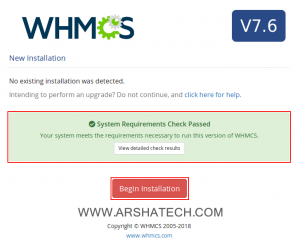
در صفحه جدید می بایست کلید لایسنس خود را و همچنین اطلاعات اتصال به دیتابیس را وارد نمائید و در انتها بر روی Continue کلیک کنید. این اطلاعات می بایست مطابق با دیتابیسی باشد که برای WHMCS خود ایجاد کرده اید.
- License Key: در این بخش باید کلید لایسنس را وارد نمائید.
- Database Host: در این بخش باید نام هاست دیتابیس خود را وارد کنید که عبارت localhost می باشد.
- Database Port: شماره پورت دیتابیس در بخش نوشته میشود که معمولا ۳۳۰۶ می باشد.
- Database Username: نام کاربری پایگاه داده ای که ایجاد کرده اید را در اینجا وارد کنید.
- Database Password: رمز عبور پایگاه داده ایجاد شده برای سامانه را وارد نمائید.
- Database Name: نام دیتابیس ایجاد شده را در این بخش وارد کنید.
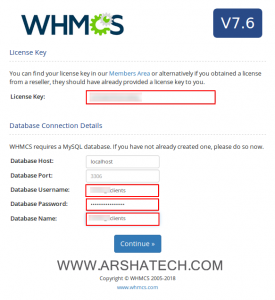
در صفحه بعدی می بایست اطلاعات حساب کاربری خود را وارد کنید و با تعریف یک نام کاربری و رمز عبور و کلیک بر روی گزینه Complete Setup وارد مرحله بعد شوید:
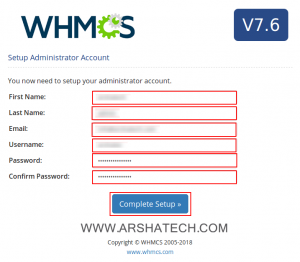
در اینجا نصب با موفقیت به پایان رسیده است و سیستم مراحل بعد را در ۴ مرحله برای شما تشریح کرده است:
- Delete the Install Folder: در این مرحله به محل نصب WHMCS رفته و دایرکتوری install را انتخاب و آن را حذف نمائید.
- Secure the Writable Directories: در این مرحله بهتر است سه دایرکتوری attachments، Downloads و Templates_c را که باید سطح دسترسی نوشتن را داشته باشند به روت هاست خود ببرید تا از دسترسی های غیر مجاز در امان باشند. (در آموزش های بعدی تشریح داده خواهد شد.)
- Setup the Daily Cron Job: شما باید در گام سوم کرون جاب را برای سیستم خود کانفیگ نمائید تا بتواند فعالیت های روزانه را بدون نقص انجام دهد.
- Configure WHMCS: در این مرحله می بایست بعد از لاگین کردن به بخش مدیریت اقدام به کانفیگ های مورد نظر خود نمائید.
بعد از اتمام مراحل اعلام شده با کلیک بر روی گزینه Go to the Admin Area Now وارد صفحه لاگین به WHMCS میشویم.
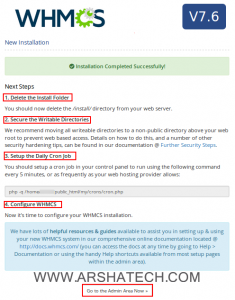
نکته: بعد از اتمام نصب whmcs میبایست برخی اقدامات امنیتی را انجام دهید و در انتها کرون جاب را کانفیگ نمائید. تشریح این اقدامات در آموزش بعدی برای شما آورده خواهد شد.
در صورت عدم حذف دایرکتوری install که پیغام زیر برای شما به نمایش در خواهد آمد. در این پیغام سیستم از شما میخواهد دایرکتوری install را برای جلوگیری از بوجود آمدن خطرات امنیتی از هاست خود حذف نمائید.
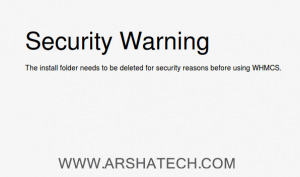
در انتها با وارد کردن آدرسی مشابه زیر خواهید توانست به صفحه مدیریت خود لاگین کنید:
|
1 |
your_domain.com/my/admin |

نکته: ساب دایرکتوری my میتواند هر نام دیگری داشته باشد که به انتخاب شما هنگام نصب بستگی دارد.
نکته: صفحه لاگینی که مشاهده میکنید مربوط بعلت استفاده ما از whmcs فارسی به صورت بالا می باشد. اگر شما از نسخه خارجی آن استفاده نمائید کمی متفاوت خواهد بود.














